اشباع چند لایه
معرفی
اثر multipactor پدیدهای گاهی مضر است که در آن تعداد الکترونها در یک حفره مایکروویو میتواند به صورت تصاعدی رشد کند. الکترون های آزاد درون حفره توسط یک سیگنال RF شتاب می گیرند و باعث می شوند که به دیواره های حفره برخورد کنند. اگر الکترون ها با انرژی کافی به دیواره برخورد کنند، ممکن است دیواره ها الکترون های ثانویه آزاد کنند. تحت شرایط مناسب، یک ضربه الکترون می تواند باعث آزاد شدن چندین الکترون ثانویه شود و در نتیجه تعداد کل الکترون ها در حفره افزایش یابد.
اگر رابطه مشخصی بین اندازه حفره و فرکانس و دامنه سیگنال RF وجود داشته باشد، انتشار الکترون در رزونانس با سیگنال محرک رخ می دهد. الکترون های ثانویه گسیل شده به انتهای دیگر حفره شتاب می گیرند، جایی که باعث می شوند تعداد بیشتری از الکترون های ثانویه آزاد شوند و غیره.
وقتی تعداد الکترونها در حفره به اندازه کافی زیاد شد، دافعه الکترواستاتیکی متقابل بین الکترونها میتواند رزونانس آنها را با سیگنال RF محرک مختل کند، به طوری که جمعیت کل الکترونها بدون محدودیت رشد نمیکند. در عوض، جمعیت الکترونها در نهایت به یک تعادل دینامیکی میرسند که در آن اثرات بار فضایی و سیگنال RF یکدیگر را متعادل میکنند. این مدل راستیآزمایی یک مدل برهمکنش میدان ذرات جفتشده شبه 1 بعدی و دو طرفه است که نشان میدهد چگونه رشد بار فضایی در یک حفره مایکروویو به اشباع چندپکتوری منجر میشود.
تعریف مدل
این مثال از رابط Electrostatics برای حل پتانسیل الکتریکی در یک حفره و رابط Charged Particle Tracing برای ردیابی الکترونهای درون حفره استفاده میکند. ولتاژ RF با استفاده از شرایط مرزی زمین در یک انتهای هندسه و شرایط مرزی پتانسیل الکتریکی در انتهای دیگر اعمال می شود، که در آن پتانسیل مشخص شده یک تابع سینوسی از زمان است.
که در آن V 0 (واحد SI: V) دامنه سیگنال و f (واحد SI: 1/s) فرکانس است.
جهت از شرایط مرزی زمین به شرط مرزی پتانسیل الکتریکی جهت x مثبت در نظر گرفته می شود . اجازه دهید D (واحد SI: m) ضخامت شکاف، فاصله عمود بین این دو سطح را نشان دهد. ابعاد حفره در جهت y و z بسیار بزرگتر از جهت x فرض شده است . علاوه بر این، یک میدان مغناطیسی ثابت و یکنواخت در داخل حفره اعمال می شود.
Multipaction می تواند برای ترکیب های خاصی از مقادیر D , V 0 , f و B 0 رخ دهد . این می تواند شامل موقعیت هایی باشد که در آن B 0 = 0. تجزیه و تحلیل پایداری از چنین هندسه حفره یک بعدی در Ref نشان داده شده است. 1 . پارامترهای مدل استفاده شده در این مثال نیز بر اساس Ref. 1 : V 0 = 1078 V، B 0 = 360 G، f = 2.5 گیگاهرتز، و D = 0.16 سانتی متر.
هنگامی که یک الکترون به دیواره در دو انتهای حفره مایکروویو برخورد می کند، الکترون فرودی با استفاده از گره دیوار با شرط دیوار ناپدید شدن از شبیه سازی حذف می شود. بسته به انرژی جنبشی ذره برخوردی، ممکن است یک یا چند ذره ثانویه را با استفاده از گره فرعی گسیل ثانویه در حوزه آزاد کند . رابطه بین انرژی جنبشی ذره برخوردی و تعداد الکترونهای ثانویه گسیلشده برای رها شدن، بازده الکترون ثانویه یا SEY نامیده میشود، یک عبارت وابسته به انرژی نیز از Ref. 1 و در شکل 1 ترسیم شده است ،
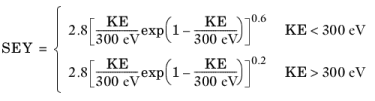
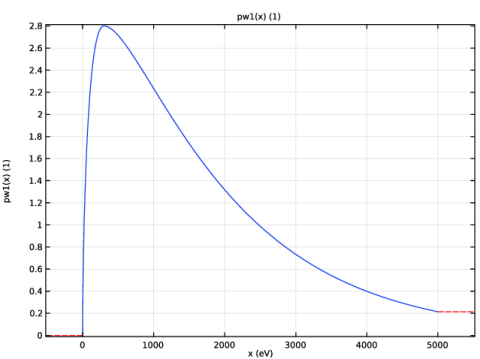
شکل 1: بازده الکترون ثانویه (SEY) به عنوان تابعی از انرژی جنبشی الکترون فرودی.
اگرچه هندسه مدل در این مثال سه بعدی است، مدل اساساً 1D-3V است، به این معنی که تنها یک جزء از موقعیت ذره و هر سه مولفه سرعت ذره مرتبط هستند. چگالی فضایی ذرات و پتانسیل الکتریکی در جهات y و z کاملاً یکنواخت فرض می شود . همانطور که در شکل 2 نشان داده شده است ، برای اعمال این یکنواختی بدون وارد کردن اجزای y – و z – جعلی میدان الکتریکی، یک شبکه بسیار ساختار یافته با تنها یک عنصر در این جهات و تعداد زیادی عنصر بسیار نازک در جهت x استفاده شد. .
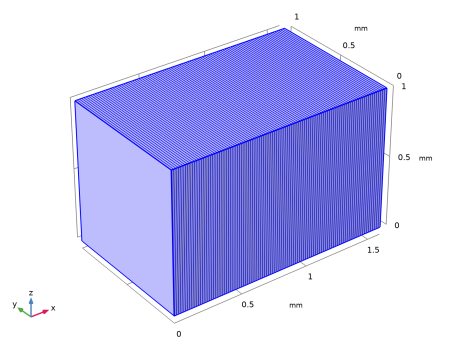
شکل 2: مش ساختاری برای شبیه سازی مولتی پکتور به عنوان یک مدل 1D-3V.
برای توضیح جداسازی ناشی از بار فضا، که در آن دافعه الکترواستاتیکی متقابل الکترونها باعث میشود برخی از ذرات مدل قبل از برخورد با دیوار، سرعت خود را کاهش دهند (و در نتیجه الکترونهای ثانویه کمتری آزاد کنند)، ذرات به صورت دو طرفه با پتانسیل الکتریکی در جفت شدند. حفره از طریق کوپلینگ چندفیزیکی برهمکنش میدان ذرات الکتریکی . در هر مرحله زمانی، هر ذره مدل به یک ترم چگالی بار فضایی حجمی در عنصر مش دامنه ای که اشغال می کند کمک می کند، و سپس پتانسیل الکتریکی بر اساس این اصطلاح چگالی بار فضایی به روز می شود. زیرا مش فقط یک عنصر در y و z دارد جهت ها، و چگالی بار فضایی ذرات در هر عنصر مش یکنواخت در نظر گرفته می شود، این روش جفت کردن ذرات و میدان هیچ جزء y – یا z – میدان الکتریکی را معرفی نمی کند.
تعداد واقعی الکترونها در مولتیپکتور میتواند بسیار زیاد باشد، بنابراین برای کاهش هزینههای محاسباتی، یک رویکرد مبتنی بر ذرات درشت اجرا شد. هر ذره مدل n الکترون را به منظور محاسبه چگالی بار فضایی حجمی نشان می دهد که در این مثال n = 50000 است. این مقدار در قسمت متنی Charge Multiplication Factor در تنظیمات گره اتصال چندفیزیکی تعامل میدان ذرات الکتریکی وارد می شود . برای بررسی همگرا بودن مدل از نظر آماری، محاسبه مجدد با مقدار کمتر n مانند 10000 را در نظر بگیرید. این ممکن است نیاز به افزایش در حداکثر تعداد ذرات ثانویه داشته باشد(به زیر مراجعه کنید)، اما اگر مدل از نظر آماری همگرا باشد، بار کل ذرات وارد شده به دیواره های حفره باید تحت تأثیر قرار نگیرد ( شکل 3 را ببینید ).
بازده الکترون ثانویه تابع پیوسته انرژی است و معمولاً عدد صحیحی ندارد. به عنوان مثال، مقدار 2.4 را در نظر بگیرید. در این سناریو، شرایط مرزی دیوار طوری پیکربندی شده است که همیشه دو الکترون ثانویه آزاد کند، و الکترون سوم را با احتمال 40٪ آزاد کند. به همین دلیل، هر گره دیوار دارای دو ویژگی گسیل ثانویه است، یکی برای تعداد کامل الکترون های ثانویه تضمین شده، و دیگری برای یک الکترون ثانویه اضافی با احتمال گسیل بین 0 و 1.
تخصیص تعداد کافی از ذرات ثانویه بسیار مهم است تا بتوان تمام انتشار الکترون ثانویه در مدل را شبیه سازی کرد. حداکثر تعداد ذرات ثانویه را می توان در بخش انتشار و انتشار ذرات رابط فیزیک کنترل کرد . از آنجایی که الکترون ها به طور مداوم به حوزه شبیه سازی اضافه و حذف می شوند، بازیافت درجات آزادی مرتبط با ذرات مدل حذف شده بسیار سودمند است. در قسمت تنظیمات پیشرفته رابط فیزیک ، از لیست درجات آزادی ذرات استفاده مجدد، گزینه همه ذرات ناپدید شده انتخاب شد.. رفتار پیشفرض این نیست که درجات آزادی را بازیافت کنیم تا هر ذره ثانویه گسیلشده دارای یک شاخص منحصربهفرد باشد، اما در مجموع به قیمت DOFهای بسیار بیشتر است.
میدان مغناطیسی ثابت و یکنواخت فضایی با استفاده از گره نیروی مغناطیسی اعمال شد . از آنجایی که ذرات در این مثال غیرنسبیتی هستند، سهم الکترون های متحرک در میدان مغناطیسی پس زمینه ناچیز تلقی می شود.
طول دامنه شبیهسازی در جهتهای y و z نباید روی جواب تأثیر بگذارد، بنابراین هر طولی را میتوان انتخاب کرد که اجازه دهد راهحل به راحتی در پنجره گرافیک مشاهده شود. هنگامی که یک ذره به یکی از سطوح موازی با صفحات xy یا zx برخورد می کند ، ذره بلافاصله به سمت مقابل حرکت می کند و سپس با سرعت پیش از برخورد خود ادامه می دهد. ذرات را می توان از مرز منبع به مرز مقصد با استفاده از ویژگی وضعیت تناوبی ترسیم کرد . این مثال از یک جفت گره وضعیت تناوبی استفاده می کند ، یکی برای دو سطح موازی با صفحه xy و دیگری برای دو سطح موازی با zx .-سطح.
نتایج و بحث
بار کل ذرات تاثیرگذار بر روی دیوارههای حفره در نیم دوره در 20 چرخه RF در شکل 3 ترسیم شده است . این شکل را با شکل 6a در Ref مقایسه کنید. 1 .
پس از رسیدن به اشباع، دو جمعیت متمایز از الکترون را می توان با بازرسی دقیق هر فریم از نمودار مسیر ذرات پیش فرض مشاهده کرد . برای بسیاری از الکترونها، پس از رها شدن از یک دیوار، آنقدر شتاب میگیرند که بعداً حدود نیمی از یک سیکل RF به دیواره مقابل برخورد میکنند. برای برخی دیگر از ذرات، مسیر به اندازه کافی توسط میدان مغناطیسی منحنی است که قبل از اینکه سیگنال RF جهت را معکوس کند، به دیواره مقابل نمی رسند، بنابراین در عوض به سمت دیواری که آنها را آزاد کرده است، شتاب می گیرند.
روش دیگر برای مشاهده رفتار پس از اشباع، ترسیم و متحرک سازی توزیع چگالی بار فضایی در نمودار Slice از طریق هندسه مدل است. شکل 4 یکی از این نمودارها را در یک زمان پس از رسیدن به اشباع نشان می دهد. نوار تاریک نوار اصلی است که حاوی بیشتر الکترون های ثانویه تازه آزاد شده است. نوار سبک تر شامل برخی از ذرات ثانویه اخیراً آزاد شده است که به دلیل اثرات بار فضایی نوار اصلی را هدایت یا دنبال می کنند، و همچنین الکترون هایی که در آخرین چرخه RF کاملاً به دیواره مقابل نرسیده اند. چگالی بار فضایی از توابع شکل ثابت در هر عنصر مش استفاده می کند، بنابراین تغییرات شدید رنگ فقط نشان می دهد که یک عنصر به کجا ختم می شود و عنصر بعدی شروع می شود. برای صافتر جلوه دادن طرح، مش را در داخل آن اصلاح کنیدجهت x (که همچنین ممکن است به تعداد بیشتری از ذرات مدل برای همگرایی آماری نیاز داشته باشد) یا صاف کردن راه حل در طول پردازش نتایج.
همچنین می توانید نمودار مسیر ذرات یا نمودار Slice نشان داده شده در شکل 4 را متحرک کنید تا نحوه حرکت باند حداکثر چگالی بار در فاز با ولتاژ RF اعمال شده را مشاهده کنید.
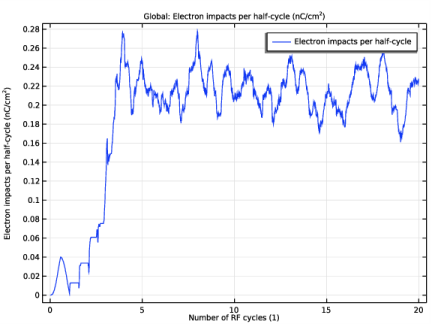
شکل 3: بار کل الکترون های ضربه ای در واحد سطح، در هر نیم چرخه RF.
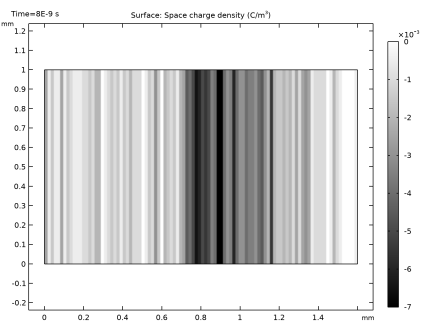
شکل 4: چگالی بار فضایی در مقطعی از هندسه مدل پس از اشباع.
ارجاع
1. S. Riyopoulos، “اشباع مولتی پکتور به دلیل جداسازی ناشی از بار فضایی”، Phys. پلاسما ، جلد. 4، نه 5، صص 1448-1462، 1997.
مسیر کتابخانه برنامه: Particle_Tracing_Module/Charged_Particle_Tracing/multipactor_saturation
دستورالعمل های مدل سازی
از منوی File ، New را انتخاب کنید .
جدید
در پنجره جدید ، روی  Model Wizard کلیک کنید .
Model Wizard کلیک کنید .
مدل جادوگر
1 | در پنجره Model Wizard ، روی |
2 | در درخت Select Physics ، AC/DC>Particle Tracing>Particle Field Interaction، Non-Relativistic را انتخاب کنید . |
3 | روی افزودن کلیک کنید . |
4 |
5 | در درخت Select Study ، Preset Studies for Selected Multiphysics>Time Dependent را انتخاب کنید . |
6 |
تعاریف جهانی
پارامترهای 1
پارامترهای مدل را از یک فایل بارگیری کنید.
1 | در پنجره Model Builder ، در قسمت Global Definitions روی Parameters 1 کلیک کنید . |
2 | در پنجره تنظیمات برای پارامترها ، بخش پارامترها را پیدا کنید . |
3 |
4 | به پوشه Application Libraries مدل بروید و روی فایل multipactor_saturation_parameters.txt دوبار کلیک کنید . |
متغیرهای 1
1 | در نوار ابزار صفحه اصلی ، روی |
متغیرهای سراسری را از یک فایل بارگیری کنید.
2 | در پنجره تنظیمات برای متغیرها ، بخش متغیرها را پیدا کنید . |
3 |
4 | به پوشه Application Libraries مدل بروید و روی فایل multipactor_saturation_variables_global.txt دوبار کلیک کنید . |
این متغیرهای سراسری برای سرکوب آزاد شدن الکترونهای ثانویه زمانی که میدان RF نیرویی در جهت عادی بیرونی اعمال میکند، استفاده میشود.
تکه ای 1 (pw1)
1 | در نوار ابزار Home ، روی |
2 | در پنجره تنظیمات برای Piecewise ، قسمت Definition را پیدا کنید . |
3 | زیربخش فواصل را پیدا کنید . در جدول تنظیمات زیر را وارد کنید: |
شروع کنید | پایان | تابع |
0 | 300 | 2.8*((x/300)*exp(1-x/300))^0.6 |
300 | 5000 | 2.8*((x/300)*exp(1-x/300))^0.2 |
4 | قسمت Units را پیدا کنید . در قسمت متن Arguments ، eV را تایپ کنید . |
5 | در قسمت Function text، 1 را تایپ کنید . |
6 |
هندسه 1
1 | در پنجره Model Builder ، در قسمت Component 1 (comp1) روی Geometry 1 کلیک کنید . |
2 | در پنجره تنظیمات هندسه ، بخش Units را پیدا کنید . |
3 | از لیست واحد طول ، میلی متر را انتخاب کنید . |
بلوک 1 (blk1)
1 | در نوار ابزار Geometry ، روی |
2 | در پنجره تنظیمات برای Block ، قسمت Size and Shape را پیدا کنید . |
3 | در قسمت متن Width ، D را تایپ کنید . |
4 | در قسمت Depth text، L را تایپ کنید . |
5 | در قسمت متن ارتفاع ، L را تایپ کنید . |
6 |
هر مقدار L باید کار کند، زیرا هندسه بی نهایت در جهت های y و z گسترش می یابد ، بنابراین مقداری انتخاب شد که به راحتی هندسه را در پنجره گرافیک مشاهده کرد.
تعاریف
متغیرهای 2
1 | در نوار ابزار صفحه اصلی ، روی |
2 | در پنجره تنظیمات برای متغیرها ، بخش متغیرها را پیدا کنید . |
3 |
4 | به پوشه Application Libraries مدل بروید و روی فایل multipactor_saturation_variables_local.txt دوبار کلیک کنید . |
برخی از این متغیرها برای تعریف تعداد الکترون های ثانویه آزاد شده در مرزها استفاده خواهند شد. برخی دیگر متغیرهای پس پردازش هستند که برای رسم تعداد ضربه های الکترون در دیواره های حفره در طول زمان استفاده خواهند شد. توجه داشته باشید که چگونه عملگر at برای ارزیابی یک عبارت در زمان حل قبلی استفاده می شود.
مواد را اضافه کنید
1 | در نوار ابزار Home ، روی |
2 | به پنجره Add Material بروید . |
3 | در درخت، Built-in>Perfect Vacuum را انتخاب کنید . |
4 | روی Add to Component در نوار ابزار پنجره کلیک کنید . |
5 | در نوار ابزار Home ، روی |
الکترواستاتیک (ES)
زمین 1
1 | در پنجره Model Builder ، در قسمت Component 1 (comp1) روی Electrostatics (es) کلیک راست کرده و Ground را انتخاب کنید . |
2 | فقط مرز 1 را انتخاب کنید. |
پتانسیل الکتریکی 1
1 | در نوار ابزار Physics ، روی |
2 | فقط مرز 6 را انتخاب کنید. |
3 | در پنجره تنظیمات Electric Potential ، قسمت Electric Potential را پیدا کنید . |
4 | در قسمت متنی V 0 ، V0*sin(2*pi*f0*t) را تایپ کنید . |
در مرحله بعد، اگر گزینههای فیزیک پیشرفته نشان داده نشدهاند، اجازه دهید نشان داده شوند. این برای دسترسی به تنظیماتی که بازیافت درجات آزادی را برای رابط Charged Particle Tracing کنترل میکنند، لازم است.
ریشه
1 |
2 | در کادر محاورهای Show More Options ، در درخت، کادر را برای گره Physics>Advanced Physics Options انتخاب کنید . |
3 | روی OK کلیک کنید . |
ردیابی ذرات باردار (CPT)
1 | در پنجره Model Builder ، در قسمت Component 1 (comp1) روی Charged Particle Tracing (cpt) کلیک کنید . |
2 | در پنجره تنظیمات برای ردیابی ذرات باردار ، بخش انتشار و انتشار ذرات را پیدا کنید . |
3 | از لیست مشخصات انتشار ذرات ، تعیین زمان انتشار را انتخاب کنید . |
4 | در قسمت متن حداکثر تعداد ذرات ثانویه ، 1000 را تایپ کنید . |
5 | برای گسترش بخش تنظیمات پیشرفته کلیک کنید . از لیست استفاده مجدد ذرات درجه آزادی ، همه ذرات ناپدید شده را انتخاب کنید . |
نیروی الکتریکی 1
1 | در پنجره Model Builder ، در قسمت Component 1 (comp1)> Charged Particle Tracing (cpt) روی Electric Force 1 کلیک کنید . |
2 | در پنجره تنظیمات برای نیروی الکتریکی ، بخش نیروی الکتریکی را پیدا کنید . |
3 | از لیست E ، فیلد الکتریکی (es/ccn1) را انتخاب کنید . |
نیروی مغناطیسی 1
1 | در نوار ابزار Physics ، روی |
2 | فقط دامنه 1 را انتخاب کنید. |
3 | در پنجره تنظیمات برای نیروی مغناطیسی ، بخش نیروی مغناطیسی را پیدا کنید . |
4 | بردار B را به صورت مشخص کنید |
0 | ایکس |
0 | y |
B0 | z |
انتشار از گرید 1
1 | در نوار ابزار Physics ، روی |
2 | در پنجره تنظیمات برای انتشار از شبکه ، بخش مختصات اولیه را پیدا کنید . |
3 | در قسمت متن q x، 0 محدوده(0.01,0.02،0.99)*D را تایپ کنید . |
4 | در قسمت متن q y، 0 ، L/2 را تایپ کنید . |
5 | در قسمت متن q z، 0 ، L/2 را تایپ کنید . |
موقعیتهای اولیه ذرات در عرض حفره توزیع میشوند به طوری که حداقل برخی از این بارهای بذر با انرژی کافی به دیوارهها برخورد میکنند تا بهمن الکترونی شروع شود.
در مرحله بعد، دو گره انتشار ثانویه به گره های دیوار در طرف مقابل حفره اضافه می شود . اولی تعداد تضمین شده ای از الکترون های ثانویه برابر با بزرگترین عدد صحیح کمتر از بازده الکترون ثانویه آزاد می کند. دومی یک الکترون دیگر با احتمال بر اساس باقیمانده بازده الکترون ثانویه آزاد می کند. از دو گره دیواری استفاده شده است زیرا هر کدام یک نیاز اضافی دارند که نیروی سیگنال RF باید به حوزه شبیهسازی اشاره کند، در غیر این صورت هیچ ذرهای نمیتواند آزاد شود.
دیوار 2
1 | در نوار ابزار فیزیک ، روی |
2 | فقط مرز 1 را انتخاب کنید. |
3 | در پنجره تنظیمات دیوار ، قسمت وضعیت دیوار را پیدا کنید . |
4 | از لیست شرایط دیوار ، ناپدید شدن را انتخاب کنید . |
انتشار ثانویه 1
1 | در نوار ابزار Physics ، روی |
2 | در پنجره تنظیمات برای انتشار ثانویه ، بخش ذرات ثانویه را پیدا کنید . |
3 | در قسمت متنی Ns ، SEY_int_left را تایپ کنید . |
4 | از لیست سرعت اولیه ، حرارتی را انتخاب کنید . |
5 | در قسمت متن T ، T0 را تایپ کنید . |
انتشار ثانویه 2
1 | روی Secondary Emission 1 کلیک راست کرده و Duplicate را انتخاب کنید . |
2 | در پنجره تنظیمات برای انتشار ثانویه ، بخش وضعیت انتشار ثانویه را پیدا کنید . |
3 | از لیست شرایط انتشار ثانویه ، Probability را انتخاب کنید . |
4 | در قسمت متن γ ، SEY_frac_left را تایپ کنید . |
5 | بخش ذرات ثانویه را پیدا کنید . در قسمت متن N s ، 1 را تایپ کنید . |
دیوار 2
در پنجره Model Builder ، روی Wall 2 کلیک کنید .
آکومولاتور 1
1 | در نوار ابزار Physics ، روی |
2 | در پنجره تنظیمات برای Accumulator ، بخش Units را پیدا کنید . |
3 |
4 | در کادر محاورهای Physical Quantity ، سطح شارژ را در قسمت متن تایپ کنید. |
5 |
6 | در درخت، Electromagnetics>Surface charge density (C/m^2) را انتخاب کنید . |
7 | روی OK کلیک کنید . |
8 | در پنجره تنظیمات برای Accumulator ، بخش Accumulator Settings را پیدا کنید . |
9 | در قسمت متن R ، e_const*n را تایپ کنید . |
این متغیرهای انباشته شده در پردازش نتایج برای ردیابی تعداد کل تأثیرات الکترون بر روی هر سطح در طول زمان استفاده خواهند شد.
حالا این شرط مرزی دیوار را کپی کنید و کپی را با تغییرات مناسب روی دیوار مقابل اعمال کنید.
دیوار 3
1 | روی Wall 2 کلیک راست کرده و Duplicate را انتخاب کنید . |
2 | فقط مرز 6 را انتخاب کنید. |
انتشار ثانویه 1
1 | در پنجره Model Builder ، گره Wall 3 را گسترش دهید ، سپس روی Secondary Emission 1 کلیک کنید . |
2 | در پنجره تنظیمات برای انتشار ثانویه ، بخش ذرات ثانویه را پیدا کنید . |
3 | در قسمت متن N s ، SEY_int_right را تایپ کنید . |
انتشار ثانویه 2
1 | در پنجره Model Builder ، روی Secondary Emission 2 کلیک کنید . |
2 | در پنجره تنظیمات برای انتشار ثانویه ، بخش وضعیت انتشار ثانویه را پیدا کنید . |
3 | در قسمت متن γ ، SEY_frac_right را تایپ کنید . |
شرایط مرزی دوره ای در سطوح باقیمانده برای نشان دادن وسعت نامتناهی حفره در جهت های y و z استفاده خواهد شد . هر گره Periodic Condition روی یک جفت مرز در طرف مقابل اعمال می شود.
شرایط دوره ای 1
1 | در نوار ابزار Physics ، روی |
2 | فقط مرزهای 3 و 4 را انتخاب کنید. |
شرایط دوره ای 2
1 | در نوار ابزار Physics ، روی |
2 | فقط مرزهای 2 و 5 را انتخاب کنید. |
چند فیزیک
اندرکنش میدان ذرات الکتریکی 1 (epfi1)
1 | در پنجره Model Builder ، در قسمت Component 1 (comp1)>Multiphysics روی برهمکنش میدان ذرات الکتریکی 1 (epfi1) کلیک کنید . |
2 | در پنجره تنظیمات برای برهمکنش میدان ذرات الکتریکی ، روی قسمت Charge Multiplication Factor کلیک کنید . |
3 | در قسمت متن n ، n را تایپ کنید . |
این ضریب ضرب تعداد الکترون های واقعی است که توسط هر ذره مدل به منظور محاسبه چگالی بار فضایی نشان داده می شود. این از نیاز به تعداد نامتعداد درجات آزادی ذرات جلوگیری می کند.
مش 1
یک مش ساختار یافته با یک عنصر در جهت های y و z طراحی خواهد شد ، اما وضوح بسیار خوب در جهت x که در آن چگالی بار فضایی ممکن است بسیار متفاوت باشد.
نقشه برداری 1
1 | در نوار ابزار Mesh ، روی |
2 | فقط مرز 1 را انتخاب کنید. |
توزیع 1
1 | در نوار ابزار Mesh ، روی |
2 | فقط لبه های 1، 2، 4 و 6 را انتخاب کنید. |
3 | در پنجره تنظیمات برای توزیع ، بخش توزیع را پیدا کنید . |
4 | در قسمت متنی Number of elements ، 1 را تایپ کنید . |
جارو 1
در نوار ابزار Mesh ، روی  Swept کلیک کنید .
Swept کلیک کنید .
توزیع 1
1 | در نوار ابزار Mesh ، روی |
2 | در پنجره تنظیمات برای توزیع ، بخش توزیع را پیدا کنید . |
3 | در قسمت متنی Number of Elements عدد 100 را تایپ کنید . |
4 |
مطالعه 1
اکنون تنظیمات مطالعه را برای ردیابی ذرات تا 20 سیکل RF تنظیم کنید. یک گام زمانی نسبتاً کوچک برای ایجاد انیمیشن های با کیفیت بالاتر در پس پردازش استفاده می شود، اما یک گام زمانی بزرگتر نیز می تواند برای کاهش اندازه فایل استفاده شود.
مرحله 1: وابسته به زمان
1 | در پنجره Model Builder ، در بخش مطالعه 1 ، روی Step 1: Time Dependent کلیک کنید . |
2 | در پنجره تنظیمات مربوط به زمان وابسته ، قسمت تنظیمات مطالعه را پیدا کنید . |
3 | در قسمت متن زمان خروجی ، range(0,1/(100*f0),20/f0) را تایپ کنید . |
راه حل 1 (sol1)
1 | در نوار ابزار مطالعه ، روی |
2 | در پنجره Model Builder ، گره Solution 1 (sol1) را گسترش دهید . |
3 | در پنجره Model Builder ، گره Study 1>Solver Configurations>Solution 1 (sol1)>Time-Dependent Solver 1 را گسترش دهید . |
4 | روی Study 1>Solver Configurations>Solution 1 (sol1)>Time-Dependent Solver 1 کلیک راست کرده و Fully Coupled را انتخاب کنید . |
5 | در پنجره تنظیمات برای Fully Coupled ، بخش General را پیدا کنید . |
6 | از لیست حل خطی ، Direct را انتخاب کنید . |
7 | در نوار ابزار مطالعه ، |
اگر حداکثر تعداد ذرات ثانویه در تنظیمات رابط ردیابی ذرات شارژ شده بسیار کم باشد، ممکن است هشداری ظاهر شود که می گوید برخی از ذرات ثانویه آزاد نشده اند. برای مقادیر پارامتر در این دستورالعمل ها، انتظار می رود 1000 ذره ثانویه کافی باشد و این هشدار نباید ظاهر شود. اگر بعداً مقدار پارامتر مدل n ، ضریب ضرب بار را کاهش دهید، ممکن است به افزایش ذرات ثانویه از پیش تخصیص داده شده نیاز باشد.
نتایج
برخی از نمودارهای پیش فرض و همچنین مجموعه داده های ذرات پیش فرض ایجاد می شوند. اینها را می توان در هر زمان مشاهده کرد. برای مشاهده اطلاعات کمی که نشان میدهد به اشباع رسیده است یا خیر، یک گروه پلات 1 بعدی ایجاد کنید تا تعداد تأثیرات الکترون در طول زمان را ردیابی کند.
گروه طرح 1 بعدی 5
در نوار ابزار صفحه اصلی ، روی  Add Plot Group کلیک کنید و 1D Plot Group را انتخاب کنید .
Add Plot Group کلیک کنید و 1D Plot Group را انتخاب کنید .
جهانی 1
1 | در نوار ابزار 1D Plot Group 5 ، روی |
2 | در پنجره تنظیمات برای جهانی ، روی Replace Expression در گوشه سمت راست بالای بخش y-Axis Data کلیک کنید . از منو، Component 1 (comp1)>Definitions>Variables>Impacts_change – تاثیرات الکترون در نیم چرخه – C/m² را انتخاب کنید . |
3 | قسمت y-Axis Data را پیدا کنید . در جدول تنظیمات زیر را وارد کنید: |
اصطلاح | واحد | شرح |
Impacts_change | nC/cm^2 | تاثیرات الکترون در نیم چرخه |
4 | قسمت x-Axis Data را پیدا کنید . از لیست Parameter ، Expression را انتخاب کنید . |
5 | روی Replace Expression در گوشه سمت راست بالای بخش x-Axis Data کلیک کنید . از منو، تعاریف جهانی > متغیرها> تاو – تعداد چرخه های RF را انتخاب کنید . |
6 | در نوار ابزار 1D Plot Group 5 ، روی |
برش هواپیما 1
1 | در نوار ابزار نتایج ، بر روی |
2 | در پنجره تنظیمات برای Cut Plane ، قسمت Plane Data را پیدا کنید . |
3 | از لیست Plane ، xy-planes را انتخاب کنید . |
4 | در قسمت متن مختصات z ، L/2 را تایپ کنید . |
5 |
گروه طرح دوبعدی 6
1 | در نوار ابزار نتایج ، روی |
2 | در پنجره Settings for 2D Plot Group ، بخش Data را پیدا کنید . |
3 | از لیست Dataset ، Cut Plane 1 را انتخاب کنید . |
سطح 1
1 | در نوار ابزار 2D Plot Group 6 ، روی |
2 | در پنجره تنظیمات برای Surface ، روی Replace Expression در گوشه سمت راست بالای بخش Expression کلیک کنید . از منو، Component 1 (comp1)>Currents and charge>epfi1.rhos – Space charge density – C/m³ را انتخاب کنید . |
3 | قسمت Coloring and Style را پیدا کنید . |
4 | در کادر محاوره ای Color Table ، Linear>GrayScale را در درخت انتخاب کنید. |
5 | روی OK کلیک کنید . |
6 | در نوار ابزار 2D Plot Group 6 ، روی |
به صورت اختیاری، می توانید طرح Slice یا Tricle Trajectories را متحرک کنید .
انیمیشن 1
1 | در نوار ابزار 2D Plot Group 6 ، روی |
2 | در پنجره تنظیمات برای انیمیشن ، بخش Frames را پیدا کنید . |
3 | در قسمت متنی Number of frames عدد 200 را تایپ کنید . |
4 |




